| AUDIO-VIDEO NÁVODY | POD ZÁŠTITOU STRÁNEK: BKC-Game.net |
| HLAVNÍ STRANA | JAK NA AUDIO-VIDEO | KODEKY A KONTEJNERY | BEZPEČNOST PRÁCE | PROGRAMY KE STAŽENÍ | NASTAVENÍ PROGRAMŮ |
VLOŽENÍ ZVUKU DO AVI
Zvuk máte buď kompletně upravený a převedený na AC3, nebo přímo vytažený bez úprav. Vložením do videa vše spojíme a budeme mít konečný výsledek. V případě AVIčka budeme používat program VirtualDub Mod. Otevřeme program VirtualDub Mod. V horní nabídce File / Open Video File otevřeme příslušné, video do něhož chceme vložit zvuk. Ve chvíli, kdy se nám otevře okno videa, budeme pracovat se záložkou Streams - zvukové stopy. Zde budeme vybírat Stream list - výpis zvuků. 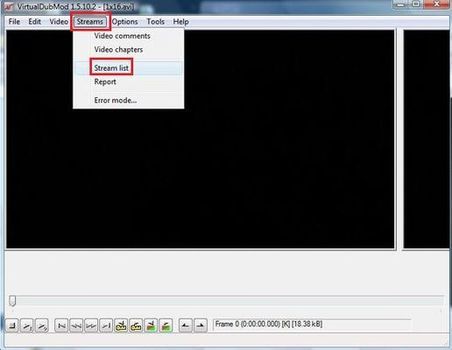 Otevře se nám okno výpisu zvuků: 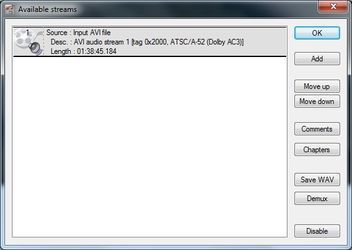 Zvuk, který tam již je, je obvykle ten původní, tj. neupravený. Ve většině případů jej budeme odstraňovat. 2x na něj poklikejte, a zvuk se zvýrazní čerchováním - bude zakázán, a neuloží se do výsledku. Pokud jej chcete ponechat, nic s ním nedělejte. 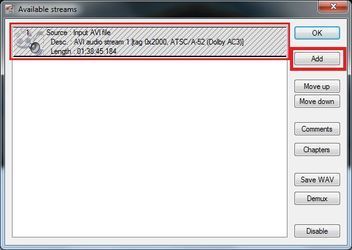 Tlačítkem Add přidáte další zvuk - vámi upravenou finální stopu AC3. Otevře se klasické vyhledávací okno, najděte zvuk a přidejte jej. Načítání zvuku AC3 je ukázáno grafem. 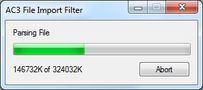 Po přidání vidíme zvuk ve výpisu. 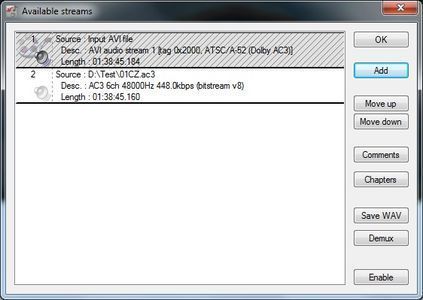 Můžete přidávat více zvuků (např. CZ a EN stopy). Je ale nutné je přidávat zvlášť jednu po druhé. Následně je můžete mezi sebou přehazovat a přesouvat pomocí pravých tlačítek Move up / Move down. Stačí jen daný zvuk označit (zešedne), a přesunout na požadovanou pozici. POZOR! Zvuky se budou pouštět v pořadí tak, jak jsou zde vidět! První, tj. primární zvuk se bude pouštět automaticky (nastavujeme vždy CZ), další se musí v přehrávači zvolit. 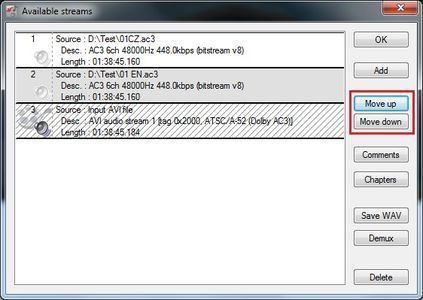 Po přidání požadovaného zvuku a příp. nastavení stačí odkliknout tlačítko OK. Tím se okno zvuků zavře, a jste v hlavním okně VirtualDub Modu. V horní nabídce vyberte Video / Direct Stream Copy. Jedná se o rychlé bezkompresní uložení videa (jen kopírování). Změny proběhnou pouze u zvuku (odstranění a vložení). Po kliknutí na položku nabídka zmizí, jako by se nic nestalo. Můžete zkontrolovat zatržítko, ale je tam. 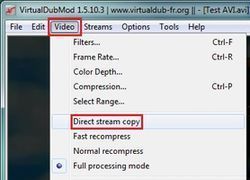 Nyní zvolte v horní nabídce File / Save as... - uložení videa. Otevře se standardní okno, kde zvolte umístění a název výstupního videa. Je zde rovněž možné znovu nastavit či zkontrolovat režim Direct Stream Copy. Zaškrtnutím zatržítka Don´t run this job now můžete aktivovat pracovní frontu. V tomto případě postrádá smysl - uložení v režimu Direct Stream probíhá velmi rychle (max. tak do dvou minut). Podrobnější návody na práci s frontou naleznete v sekci VIDEO - OBRAZ, při pracích s převodem do AVI. 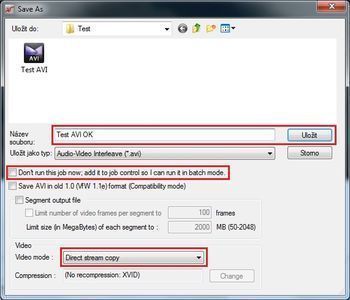 Kliknutím na tlačítko Uložit spustíte ukládání videa s novým zvukem. V režimu Direct Stream probíhá rychlostí i několika tisíc snímků za sekundu - jen kopírování. 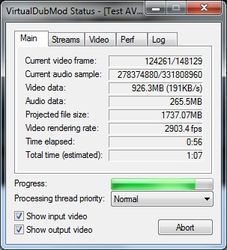 Po uložení graf zmizí. Nyní můžete program VirtualDub Mod zavřít. V cílové složce máte výsledné video AVI s novým zvukem. Pečlivě odzkoušejte soubor, otestujte přítomnost vámi požadovaných zvuků, funkčnost, načasování apod. Nahoru |

